Wir zeigen dir, wie du mit Hilfe des Enviro+ alle Umweltdaten messen kannst. So könntest du mit dem Enviro+ nicht nur die Temperatur messen, sondern auch Feinstaub und vieles mehr!
Die Feinstoffbelastung in unserer Luft nimmt unaufhaltsam zu und hat verheerende Auswirkungen auf unsere Gesundheit: Rund 80.000 Menschen sterben allein in Deutschland jedes Jahr vorzeitig aufgrund von zu hoher Feinstoffkonzentration in der Luft, so die Schätzung des Centre for Research on Energy and Clean Air. Daten zur Feinstoffbelastung in der Luft werden von den Behörden regelmäßig für bestimmte Orte veröffentlicht. Doch wie findet man heraus, wie viele Schadstoffe sich vor der eigenen Haustür befinden?
Enviro+ Air Quality ist die Lösung! Das Allround-Talent misst zuverlässig den Schadstoffanteil in der Luft, aber ebenso Temperatur, Luftdruck, Luftfeuchtigkeit, Helligkeit und sogar den Lautstärkepegel. Möglich machen dies die integrierten Platinen, auf denen eine Vielzahl von Umweltsensoren platziert sind. Auf dem mitgelieferten, 0,96 Zoll großen LCD Farbdisplay werden dir die Messergebnisse direkt angezeigt, so dass du die Umwelt ganz einfach Überwachen kannst. Der Erkenntnisgewinn hat einen erheblichen Mehrwert, wenn du ihn im Rahmen von bürgerwissenschaftlichen Engagements einbringst – Stichwort „Citizen Science“.
Wir zeigen dir, wie du das Enviro+ Air Quality pHAT einfach und unkompliziert in Verbindung mit deinem Raspberry Pi anwenden kannst. Eines sei vorweggenommen: Eine Schaltung ist für dieses Projekt nicht erforderlich, aber das macht das Vorhaben um so einfacher!
Das brauchst du für dein Projekt
- Raspberry Pi (egal welches Model) inkl. Netzteil
- microSD Karte mit mindestens 16 GB Kapazität
- Enviro+ Air Quality pHAT für Raspberry Pi
- Python: Diese Programmiersprache wird für den für das Projekt erforderlichen Code benötigt.
Alle für dieses Projekt notwendigen Artikel landen mit einem Klick auf den Button direkt in deinem Warenkorb, sofern sie in unserem Shop verfügbar sind. Kontrolliere daher deinen Warenkorb genau!
Schritt für Schritt: So richtest du den Enviro+ ein
- Im ersten Schritt installierst du das Betriebssystem Raspbian OS auf deiner microSD Karte. Dabei gehst du folgendermaßen vor: Als erstes lädst du Raspbian OS herunter und entpackst das Image auf deiner Festplatte. Im Anschluss überträgst du das Betriebssystem mithilfe der Software Etcher auf deine microSD Karte. Etcher ist ein Open Source Tool, das sich bei der Installation von Raspbian OS als sehr nützlich erweist. Daher ist es ratsam, die neueste Version im Vorfeld der Installation zu downloaden. Danach legst du die microSD Karte in deinen Rechner ein und aktivierst Etcher. Klicke auf „Select Image“ und wähle anschließend den Ordner aus, in dem du das Image entpackt hast. Zum Schluss klickst du auf die microSD Karte und auf „Flash“, um mit der Installation zu beginnen.
- Anschließend richtest du den SSH-Zugriff für deinen Raspberry Pi ein. Dabei gibt es verschiedene Vorgehensweisen – je nachdem, ob du Windows oder Linux nutzt.
- Du nutzt als Betriebssystem Windows? In diesem Fall benötigst du das Tool PuTTY. Du musst dieses nicht einmal installieren, sondern lediglich downloaden. Wähle nach dem Herunterladen die exe-Datei aus und gib als Host „raspberrypi“ ein. Klicke anschließend auf „Open“. Du wirst nun dazu aufgefordert, einen Login-Namen und ein Passwort einzugeben. Als Standard sind der Benutzername „pi“ und das Passwort „raspberry“ voreingestellt. Am besten änderst du direkt das Passwort, um Gewissheit zu haben, dass keine unerwünschte Person auf den Desktop zugreifen kann. Um das Passwort zu ändern, lässt du einfach im Terminal den Befehl „sudo passwd“ ausführen. Bestätige das Passwort, nachdem du es geändert hast.
- Sofern du Linux oder Mac als Betriebssystem nutzt, brauchst du keine weitere Software, um den SSH-Zugriff einzurichten. Wenn du eine Verbindung herstellen möchtest, musst du allerdings die Raspberry Pi IP und den Hostnamen kennen. Abgesehen davon genügt für das Prozedere dein Raspberry Pi Terminal. Hier erfährst du im Detail, wie du vorzugehen hast, um eine SSH-Verbindung herzustellen.
- Öffne nun ein Terminal und lass danach die folgenden Befehle ausführen, um den Boot durchzuführen:
- „sudo apt-get update“
sudo apt-get update- „sudo apt-get install -y i2c-tools && sudo apt install git“
sudo apt-get install -y i2c-tools && sudo apt install git- „git clone https://github.com/pimoroni/enviroplus-python“
git clone https://github.com/pimoroni/enviroplus-python- „cd enviroplus-python“
cd enviroplus-python- „sudo ./install.sh“
sudo ./install.sh- „sudo reboot“
sudo reboot- Nachdem du den Boot erfolgreich durchgeführt hast, öffnest du ein neues Terminal und navigierst anschließend zum Ordner mit dem Namen „examples“. Dieser beinhaltet verschiedene Beispiele. Damit diese angezeigt werden, gibst du im Terminal den folgenden Befehl ein:

- Im Anschluss daran lässt du den Befehl „python3 lcd.py“ ausführen, um das Enviro+ Display zu testen.
- Du kannst auch weitere Beispiele testen, indem du den Befehl „python3 + [Name der jeweiligen Beispieldatei]“ eingibst. Beispiele:
- Beispiel Nr. 1: “python3 combined.py”
python3 combined.py- Beispiel Nr. 2: “python3 all-in-one.py”
python3 all-in-one.py- Beispiel Nr. 3: “python3 weather-and-light.py”
python3 weather-and-light.pySo werden die Umweltdaten angezeigt.


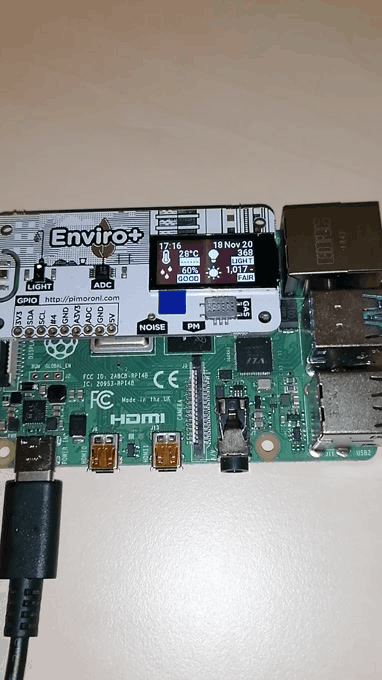
Glückwunsch! Dein Enviro+ fertig! Messe jetzt deine Umweltdaten!
Es ist vollbracht: Der Enviro+ ist nun startklar – zumindest für Anwendungen, die drinnen stattfinden. Wenn du das Modul draußen nutzen möchtest, empfiehlt sich ein robustes Gehäuse, das deinen Enviro+ vor äußeren Einflüssen wie extrem hohen oder niedrigen Temperaturen sowie Niederschlägen schützt. Tipp: Wenn das Modul indoor zum Einsatz kommt, kannst du es mit Smart Home Systemen wie Alexa kombinieren. So kannst du ganz bequem von der Couch aus erfragen, wie hoch die Raumtemperatur oder wie hell die Beleuchtung ist.
Falls du das Projekt realisieren möchtest, findet du alle benötigten Teile noch einmal hier!
Wir wünschen dir viel Spaß, wenn du Fragen haben solltest, so kannst du diese gerne in den Kommentaren stellen!
Dein BerryBase-Team







































